Veidi, kā atiestatīt BIOS iestatījumus uz rūpnīcu

- 3784
- 41
- Alejandro Moen
Dators ir sarežģīts programmatūras un aparatūras komponentu konglomerāts. Fakts, ka tas darbojas gandrīz nevainojami, ir BIOS nopelns - mikro testi, kas ir tikai atbildīgi par datora aparatūras daļu pārbaudi, kad tā iekļaušanas brīdī. BIOS glabā daudzus iestatījumus, kas nosaka, kā vajadzētu izmantot operētājsistēmu “dzelzs”, un šos iestatījumus var mainīt.
Un tomēr dažas problēmas datorā var izraisīt neregulāri parametri, kas glabājas ar BIOS. Šādos gadījumos visefektīvākais veids, kā atgūt stabilitāti datora darbā, ir rūpnīcas iestatījumu atjaunošana.

Šāda operācija var būt nepieciešama šādās situācijās, nekādā gadījumā hipotētiski:
- Paātrinot CPU/GPU. Daudzi lietotāji izmanto iespēju palielināt procesoru veiktspēju, ko tajos ieliek paši ražotāji. Tas nav tālu no vienmēr paātrinājuma: ar nelabvēlīgiem faktoriem (augsta ārējā temperatūra, palielināta slodze citos datoru komponentos) procesori pārkarsīs, kas automātiski novedīs pie datora kļūmēm;
- Ar neveiksmīgu mikroprocorītāja atjauninājumu, kas apzināti vai ārpus tās izveidoja no nezināšanas. Ja tika izmantota apšaubāmas izcelsmes bios versija (lejupielādēta no neuzticamiem avotiem), pastāv liels risks, ka parastā datora veiktspēja tiks zaudēta. Lai viņš nebūtu "drudzis", jums būs jāizmet BIOS rūpnīcas iestatījumos;
- Protams, daudzas citas problēmas personālajā datorā, piemēram, iesaldēšana, biežas neatļautas atsāknēšanas, problēmas ar iekļaušanu var būt saistītas arī ar BIOS darbu, un tā izlāde sākotnējā rūpnīcas līmenī bieži palīdz atrisināt šādas problēmas.
Šodien mēs apsvērsim, kā veikt šo operāciju, jo ir vairāki veidi, kā atiestatīt iestatījumus uz rūpnīcu. Visas šīs metodes var iedalīt divās lielās kategorijās: programmatūras atiestatīšana un BIOS aparatūras atjaunošana.
Programmatūras atiestatīšanas metode
Galvenais nosacījums šādas izlādes veikšanai ir spēja ievadīt iestatīšanas BIOS, jo dažos gadījumos dators sasalst, pirms sākas mikroproķīmera ielāde.
Lai ievadītu BIOS iestatīšanu, jums jānoklikšķina uz noteiktas tastatūras atslēgas. Darbvirsmas personālajiem datoriem tas visbiežāk ir DEL, bet klēpjdatoriem katrs ražotājs izmanto savu mikrooprama versiju, un viņi var izmantot savas karsto atslēgu kombinācijas.
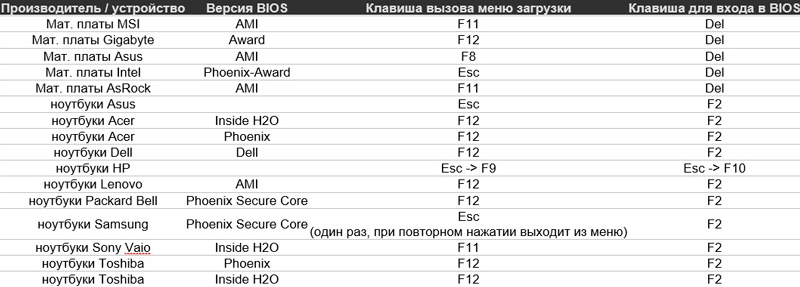
Principā šī informācija tiek parādīta monitorā BIOS ielādes sākuma laikā, bet parasti šis teksts tiek parādīts pēc sekundes, un jums vienkārši nav laika “satvert” nepieciešamo informāciju. Tāpēc, lai nekontrolētu internetu, mēs sniedzam karstu atslēgu sarakstu, ko izmanto klēpjdatoru ražotāji:
- Toshiba ir F8 poga, bet dažos gadījumos jums jānospiež FN + 0;
- Acer klēpjdatoros jāizmanto arī galvenā kombinācija - ALT + F10;
- Samsung - F4 klēpjdatoru atslēga tiek izmantota nestandarta atslēga;
- F11 atslēga tiek izmantota HP, LG, Lenovo zīmolu klēpjdatoros;
- Sony ar karstu atslēgu ir F10;
- Fujitsu izmanto pogu F8, lai ievadītu iestatīšanu;
- Tā pati atslēga jāizmanto Dell Technology īpašniekiem, bet dažos modeļos jums ir jānospiež Ctrl + F11 kombinācija;
- Asus klēpjdatoros ievadi veic ar pogu F9;
- BIOS no MSI ievadīšanas, izmantojot taustiņus F3 vai F11;
- Lai iegūtu Packard Bell, nospiediet taustiņu F
Apsveriet, kā atiestatīt BIOS uz rūpnīcas iestatījumiem pēc ievadīšanas mikropram - turpmākas darbības ir atkarīgas arī no šāda veida programmatūras ražotāja.
Apbalvot BIOS
Izmantojot kursora vadības pogas, noklikšķiniet uz pogas Enter uz frāzes "Ielādēt optimizētas noklusējuma", pēc tam apstipriniet savu izvēli, atlasot no divām OK opcijām un vēlreiz nospiežot Enter Enter.
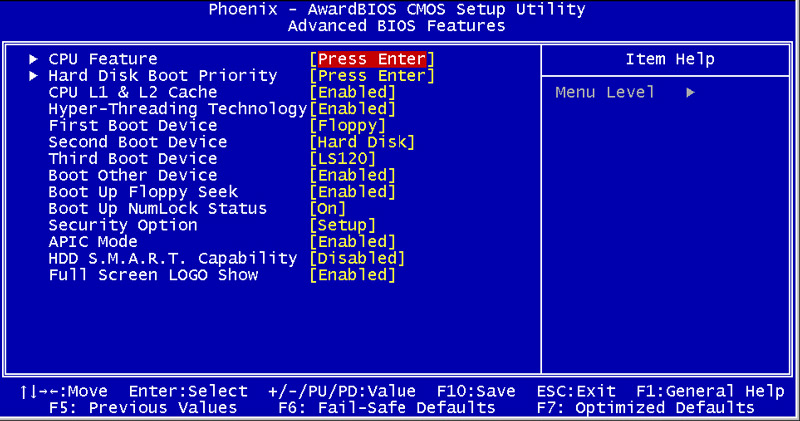
Atliek saglabāt iestatījumus, par kuriem mēs meklējam izvēlnes vienumu “Saglabāt un iziet no iestatīšanas”. Pēc apstiprināšanas, nospiežot Enter, dators tiks pārstartēts ar BIOS noklusējuma iestatījumiem.
Phoenix Bios
Mēs pārejam uz augšējo izvēlni uz ekstrēmo labo opciju izeju, izmantojot horizontālās kustības, parādīsies apakšizvēlne, kurā mēs nospiežam Enter, pārvietojot kursoru uz frāzi "LOAD SETUPS Noklusējumi". Lai apstiprinātu vēlmi atiestatīt iestatījumus uz rūpnīcu, jums jāizvēlas OK opcija, kas parādītā logā, un nospiediet Enter.
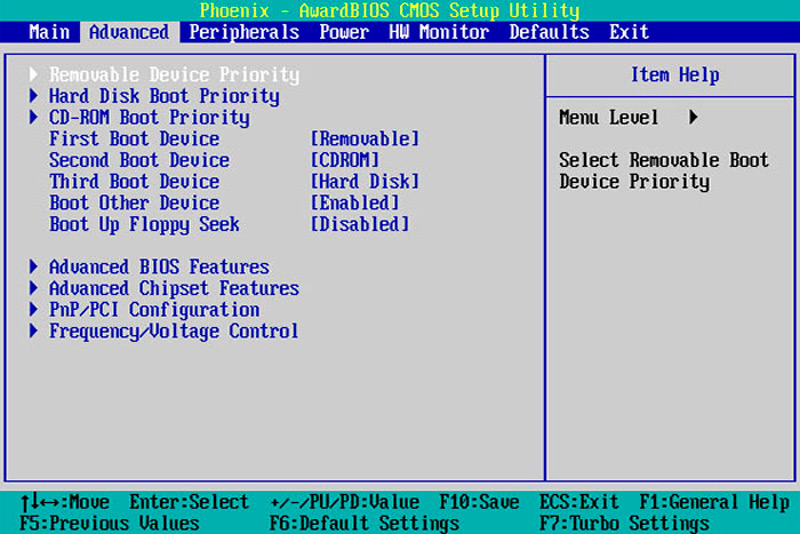
Mēs pabeidzam darbību, izvēloties vienumu "Iziet un saglabāt izmaiņas", atkārtojot iepriekš aprakstītās metodes apstiprinājumu. Tā rezultātā dators tiks pārstartēts, bet jau ar sākotnējiem mikroopram iestatījumiem.
ASUS UEFI BIOS
Asus mikroprogrammai ir divas UEFI opcijas - pirmā tika uzstādīta mātesplatēs, kas izlaistas pirms 2014. gada, un opcija ar mainītu saskarni ir novietota uz visām šī ražotāja mūsdienu mātesplatēm. Ja datorā atrodat BIOS/UEFI, kura saskarne nav piemērota vienam aprakstam, vienkārši izlasiet citu.
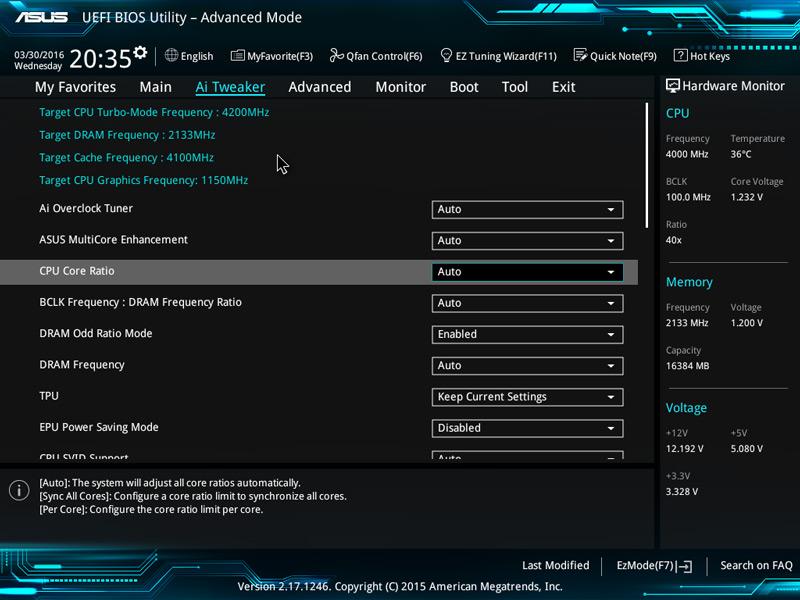
Tātad, pirmā iespēja:
Mēs skatāmies labajā pusē labajā pogā "Noklusējums (F5)", noklikšķiniet uz tā, parādīsies standarta logs apstiprināšanai. Izvēlieties OK. Galvenā izvēlne tiks atvērta, atlasiet opciju “Exit/Advanced Mode” (tā atrodas labajā pusē labajā pusē) un pēc tam - vienumu “Saglabāt izmaiņas un atiestatīšana”. Pēc tā izvēles dators pārstartēs, bet BIOS darbosies ar rūpnīcas iestatījumiem.
Otrā opcija ietver F5 taustiņa nospiešanu funkcionālo atslēgu augšējā rindā (alternatīva ir tāda pati noklusējuma poga monitora apakšā). Parādīsies apstiprinājuma logs, atlasiet Labi, noklikšķiniet uz Enter. Mēs aizpildām procedūru ar opcijas saglabāšanas un izejas izvēli (vai no jebkuras izvēlnes vietas nospiežot taustiņu F10). Apstiprinot izmaiņas, nospiežot OK, mēs saņemam datora pārlādēšanu ar BIOS parametru noklusējuma vērtībām.
ASROCK UEFI BIOS
Jaunākajās mātesplates paaudzēs no šī ražotāja, lai atgrieztu BIOS oriģinālajos rūpnīcas iestatījumos, augšējā izvēlnē jāizvēlas cilne Iziet, noklikšķiniet uz frāzes "ielādēt uefi noklusējuma". Mikroprogrammas pieprasa operācijas apstiprinājumu (jautājums "LOAD UEFI noklusējumi tiks parādīti?"), mēs atbildam apstiprinoši (" jā "), mēs saglabājam izmaiņas, kas veiktas, nospiežot" Saglabāt izmaiņas un izeja ".
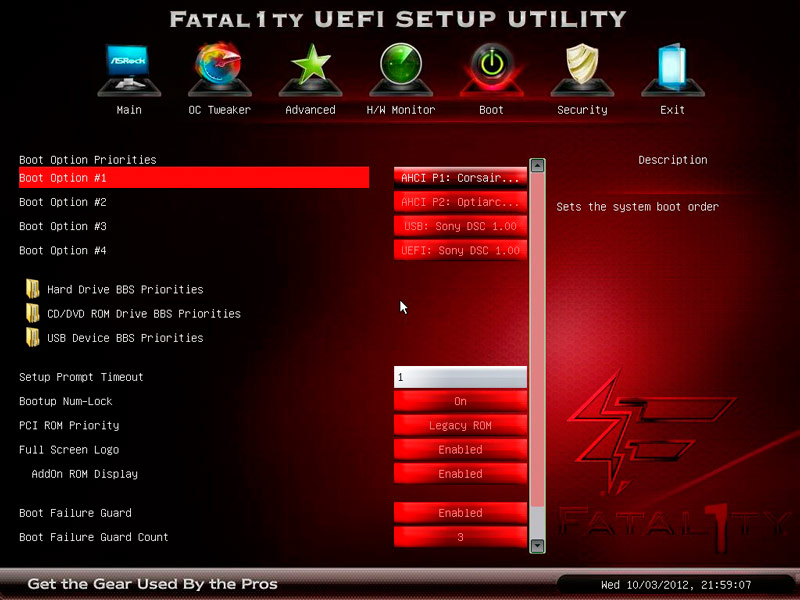
Sekos vēl viens jautājums, uz kuru jāatbild arī apstiprinoši. Dators nonāks atsāknē, bet jau ar sākotnējiem iestatījumiem.
Msi uefi bios
Pēc nokļūšanas BIOS iestatījumos mēs atrodamies galvenajā Microtram izvēlnē. Atlasiet opciju “Mainboard iestatījumi” (dažos MP vienums tiks saukts tikai par “iestatījumiem”). Parādās apakšizvēlnē atlasiet “Saglabāt un iziet” un pēc tam - vienumu “Atjaunot noklusējumus”. Uz jautājumu, kas parādījās "ielādēt optimizētas noklusējuma?"Uz to vajadzētu atbildēt apstiprinoši, nospiežot" Jā ".
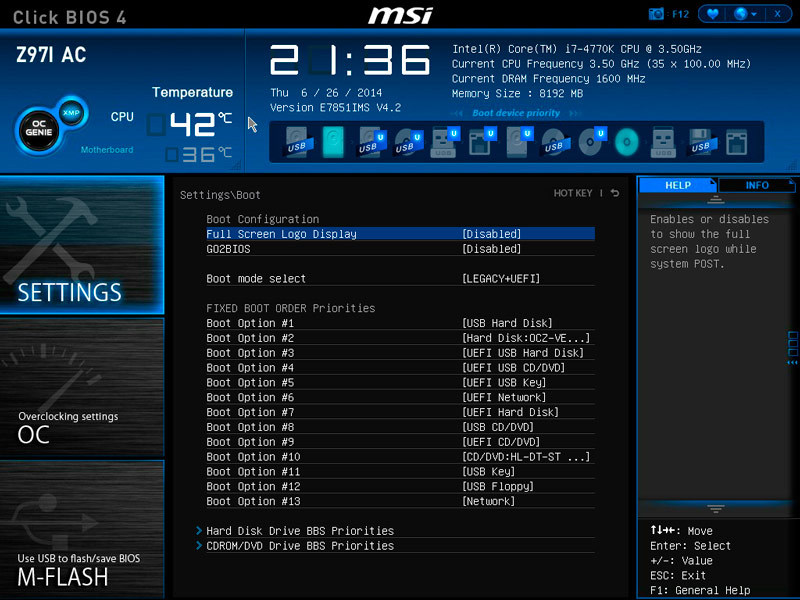
Lai ieviestas izmaiņas, lai iegūtu spēku, jums jāizvēlas "Saglabāt izmaiņas un reboot". Mikroprams jautās, vai jūs patiešām vēlaties saglabāt izmaiņas un pārlādēt, un atkal jums jāatbild "jā". Tā rezultātā BIOS tiks atjaunots rūpnīcas (noklusējuma) parametros.
BIOS atiestatīšana ar atkļūdošanu
Līdz šim mēs esam apsvēruši iespējas, kā izmest rūpnīcai mikroprammu, izmantojot pašu BIOS izvēlni, izmantojot pašu BIOS izvēlni. Bet izrādās, ka to var izdarīt vēlāk, pēc Windows ielādēšanas - tas ietver īpašu atkļūdošanas utilītu, kas paredzēts atkļūdošanai (izpildīto failu pārbaude, kas ir exe, com). Šī ir konsoles utilīta, kas tiek palaista caur “izpildīt” paneli atkļūdošanas komandas ievadīšanā. Melnais loga logs atgādina komandu konsoles logu (CMD).
Lai atiestatītu BIOS uz parametru noklusējuma vērtībām, ir jāiestata attiecīgās komandas, kuru sintakse ir atkarīga no MP ražotāja un mikroprofogrammas versijas.
Tātad, mātesplatei no Phoenix, jums jāievada O 70 FF, jānospiež Enter un ievadiet otro rindu - O 71 FF un pēc noklikšķināšanas uz Enter, zvaniet Q un vēlreiz apstipriniet ieeju vēlreiz.
BIOS no AMI/balvas parametri ir nedaudz atšķirīgi - apmēram 70 17, noklikšķiniet, apmēram 73 17 (atkal), Q .

Ja neesat pārliecināts vai nezināt komandas rakstīšanu savai BIOS versijai, labāk ir lasīt tehnisko dokumentāciju, kas parasti ir izstrādātāja oficiālajā vietnē.
SVARĪGS. Komandas ieviešana ar nepareizu sintakse labākajā gadījumā neietekmē sliktāko - tas padarīs datoru bez darba, tāpēc mēs iesakām jums neignorēt iepriekš minēto ieteikumu.Fiziskās atiestatīšanas metodes
Ļaujiet mums tagad apsvērt, kā atiestatīt BIOS iestatījumus uz darbvirsmas datora un klēpjdatoru ar fiziskām metodēm. Mums ir maz iespēju: izmantojot īpašu džemperi uz MB vai iegūstot apaļo jaudas elementu.
Atiestatīt bios ar džemperi
Gandrīz visiem mātesplates modeļiem, ieskaitot senākos, ir džemperis, kas izskatās šādi:

Tas ir pietiekami, lai izvilktu šo džemperi un veiktu noteiktas darbības, lai atjaunotu BIOS noklusējuma parametrus. Tas tiek darīts saskaņā ar šo algoritmu:
- Izslēdziet datora jaudu (ne tikai ar pogu vai programmatisku, bet noteikti atvienojiet strāvas vadu, izvelkot to no kontaktligzdas vai pārslēdzot īpašu strāvas pogu aizmugurējā panelī uz “izslēgtu” pozīciju);
- Noņemiet datora sānu vāku, kas atver piekļuvi mātesplatei;
- Mēs meklējam apaļu akumulatoru, kuru parasti parasti atrodas džemperis. To var parakstīt, bet atšķirīgi (parasti CMOS atiestatīt, ir arī skaidras CRTC/BIOS/RTC opcijas);
- Jumperim var būt divi vai trīs kontakti, pēdējā gadījumā trešais kontakts nebūs aizņemts. Mums ir jāpavelk džemperis, pieliekot tam zināmas pūles, bet uzmanīgi, lai nesabojātu kontaktus, un pārkārtot to tādā veidā, ka nepiespiests kontakts izrādās aizvērts. Ja ir divas tapas, pēc džempera izvilkšanas jums tie ir jāaizver viens ar otru, izmantojot jebkuru piemērotu metāla priekšmetu (skrūvgriezis, nazis, stieple). Pēc 15-20 sekundēm atveri nevajadzētu veikt nekavējoties - pietiek ar šo laiku, lai atiestatītu datorā BIOS noklusējuma vērtības.
Pēdējo paaudžu mātesplatēs šiem mērķiem ir īpaša poga, kas parakstīta kā CLR CMOS, viena prese, kurai radīs tādu pašu rezultātu, bez nepieciešamības veikt iepriekšējās manipulācijas.

Akumulatora CMO noņemšana
Otrā fiziskā metode, kas nodrošina iespēju atiestatīt BIOS uz darbvirsmas datora vai klēpjdatora mātesplates uz noklusējuma vērtībām, sastāv no akumulatora, kas atbildīgs par pulksteņa darbu, izvilkšana un mikroprologoloģiskā lietotāja iestatījumu glabāšana.
Akumulatora atrašana ir vienkārša - tā ir apaļa un skaidri redzama MP. Tāpat kā iepriekšējā gadījumā, lai atiestatītu parametrus, nav nepieciešams vienlaikus ievietot strāvas elementu uzreiz - ja jūs to darāt ātri, iestatījumiem nebūs laika atiestatīt. Šo faktu var izmantot akumulatora nomaiņai, ja nevēlaties zaudēt iestatījumus.

Ņemiet vērā, ka dažās "mātesplatēs", īpaši klēpjdatoru, akumulators var būt neizteiksmīgs, pielodēts. Citiem vārdiem sakot, lai to nomainītu, jums būs jālodē viens no kontaktiem un pēc tam lodēt atpakaļ. Šī metode ir jāizmanto tikai tad, ja BIOS programmas metodes nav pieejamas rūpnīcas iestatījumiem (dators neiet uz BIOS lejupielādes posmu).
https: // www.Youtube.Com/skatīties?V = dw5zw6lmksm
Pati par sevi šī piekļuve klēpjdatoru akumulatoram ir grūtāka nekā uz galddatoriem - dažos gadījumos šī ir diezgan sarežģīta procedūra, kas prasa izmantot skrūvgriezi vai atvienot vilcienu.
Ja jums ir grūtības ar BIOS atiestatīšanu uz rūpnīcas iestatījumiem, aprakstiet problēmu komentāros, jūs noteikti palīdzēsiet to atrisināt.
- « MTU parametrs maršrutētājā ir atbildīgs un kā mainīt
- Bērnu raksturs Microsoft Word - kā izveidot, rediģēt vai izdzēst »

